Como Postar Fotos no Instagram Pelo PC em 5 Passos Simples
Como postar fotos no Instagram pelo PC: Nesse post você irá aprender o passo a passo para fazer isso e também como utilizar a função de programação de postagens. Confira abaixo:
Não é segredo para ninguém que o Instagram já é uma das redes sociais mais usadas no mundo.
Atualmente só perde para o Facebook em quantidade de usuários ativos e imagino que logo logo a rede social será a mais utilizada.
Para quem usa as redes sociais para negócios, um dos maiores problemas é conseguir manter um planejamento de postagens e conseguir postar todos os dias, não é mesmo?
Às vezes esquecemos ou não temos tempo.
Pensando nisso, te trago uma boa notícia! =D
Em agosto de 2019 foi disponibilizada uma nova ferramenta própria do Instagram que facilita muuuuito o trabalho na rede e nos ajuda a manter a consistência nas publicações.
Então, se você também quer facilitar o processo para postar suas fotos e vídeos no Instagram, acompanhe o passo a passo:
Passo 1 – Acesse o Creator Studio
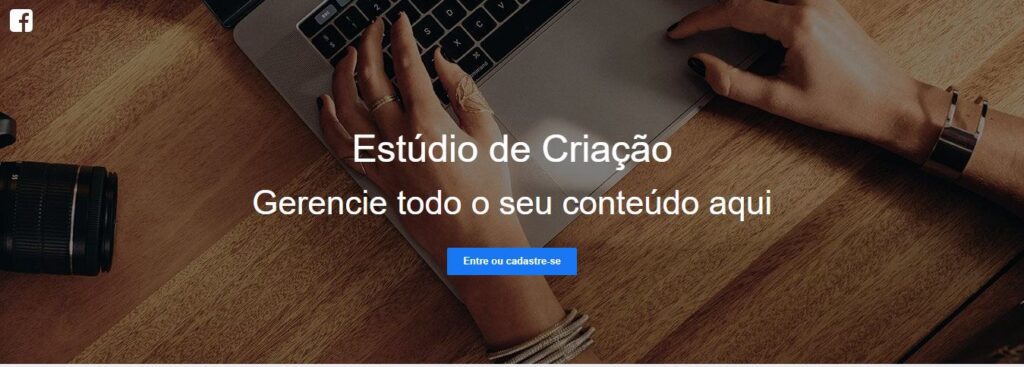
Para utilizar essa função de agendamento de posts no Insta, você precisa ter uma conta comercial, ok?
Acesse o Creator Studio.
Se você ainda não tem cadastro lá, basta criar seguindo os passos informados pela ferramenta.
Passo 2 – Acesse o estúdio de criação do Instagram
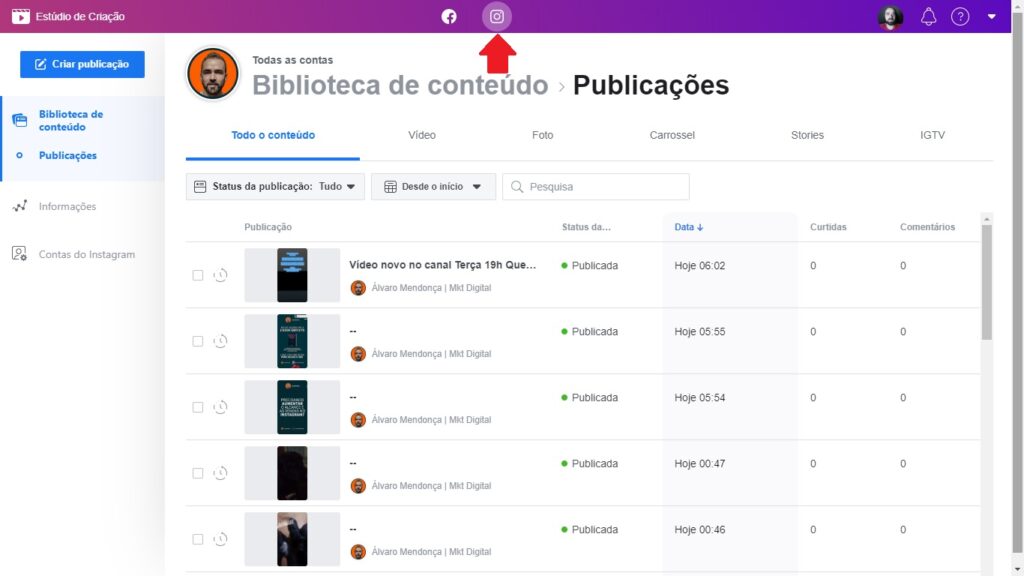
Depois de entrar no Creator Studio, clique no ícone do Instagram no menu superior ao lado do ícone do Facebook.
Irá acessar a página onde poderá criar as publicações para postar imediatamente ou para programar no dia e horário que você preferir.
Perceba que nessa mesma aba, você também tem acesso às suas publicações anteriores e estatísticas como o status da publicação (Publicada ou Programada), data e hora, quantidade de curtidas e comentários.
É possível acessar os posts já publicados de acordo com o formato de cada um:
Para isso, basta clicar nas abas “Vídeo”, “Foto”, “Carrossel”, “Stories” ou “IGTV”
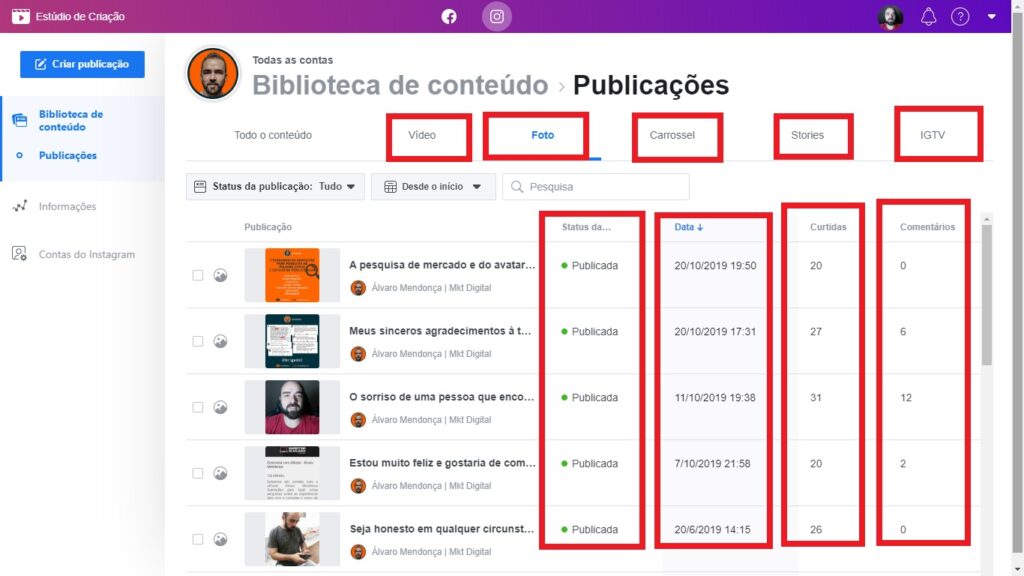
Com todas as informações referente ao seu engajamento em um só lugar, você economiza bastante tempo que gastaria se fosse verificar as estatísticas de cada publicação individualmente.
Passo 3 – Criando a publicação no Instagram pelo PC
Para criar suas publicações instantâneas ou programadas, basta clicar no botão azul “Criar publicação” localizado no menu superior esquerdo.
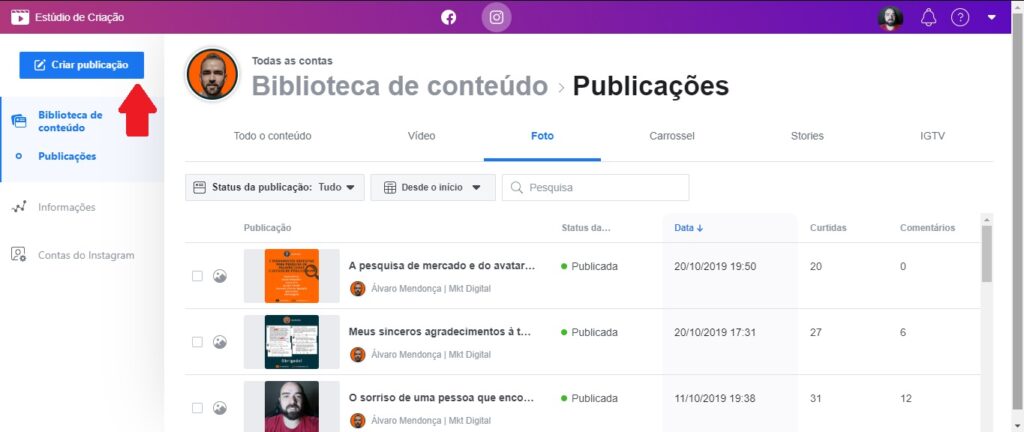
Ao clicar, a ferramenta te dá a opção de criar publicação para o feed do Instagram ou para o IGTV.
Clique em “Feed do Instagram“.
Irá abrir uma nova aba com as opções para fazer sua postagem.
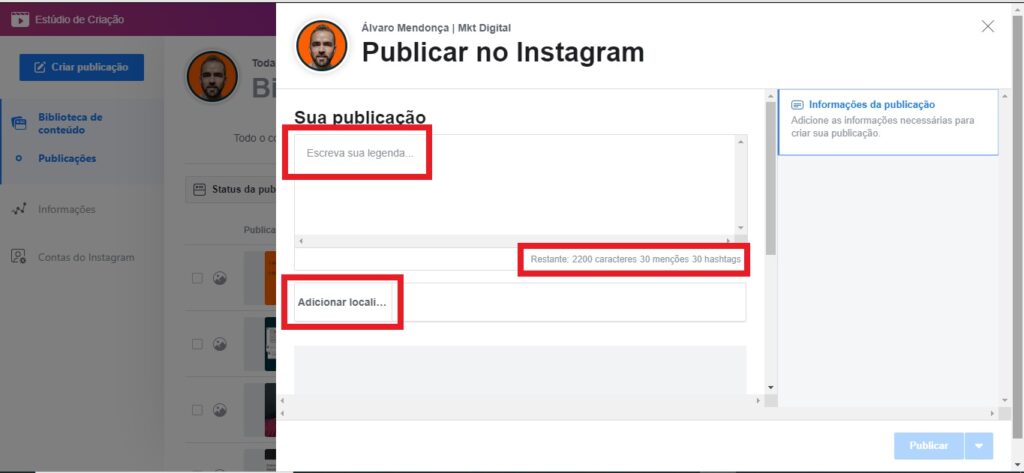
Primeiro apresenta o campo “Publicação“. Nesse campo você pode digitar a descrição da sua foto ou vídeo.
Atente-se para os limites de 2200 caracteres, 30 marcações de outros perfis e 30 hashtags (#).
Logo abaixo você poderá inserir a localização.
Para concluir, role a tela para baixo para ver a opção onde você irá selecionar a foto ou vídeo que quer postar no Instagram pelo PC:
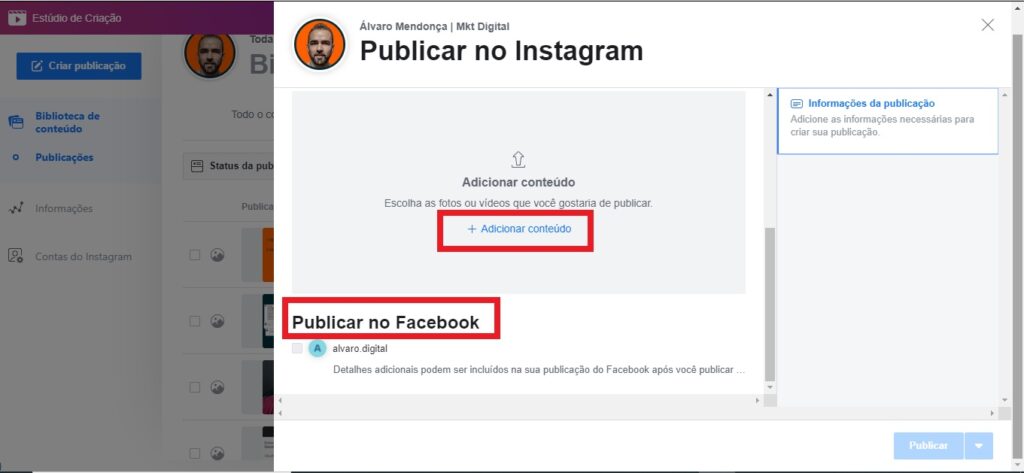
Clique em “Adicionar conteúdo” e escolha o arquivo no seu computador.
Logo abaixo você pode marcar sua página no Facebook para publicar por lá também se quiser…
Passo 4 – Programando a publicação de fotos no Instagram pelo PC
Feita a escolha da foto ou vídeo para postar, clique na “setinha” para baixo como mostrado na imagem.
Você poderá publicar imediatamente, programar ou salvar como rascunho:
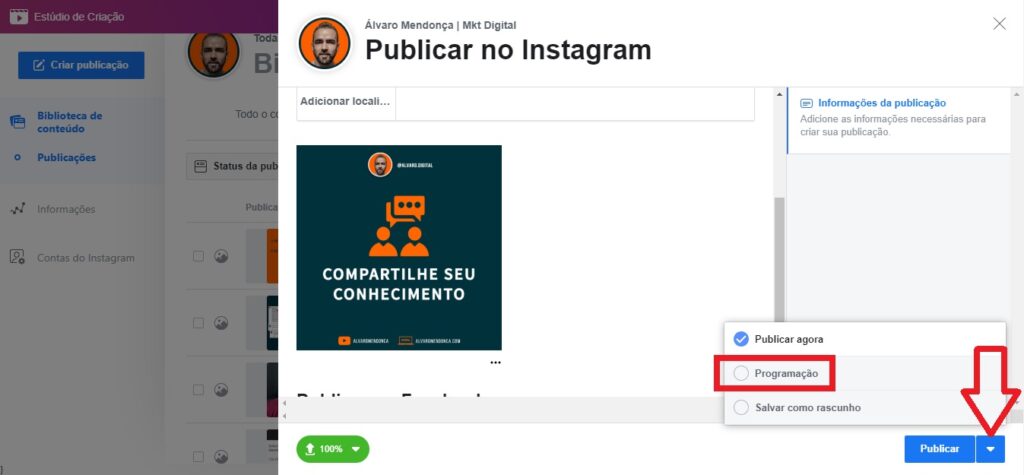
Clique em “Programação” para escolher o dia e horário que deseja:
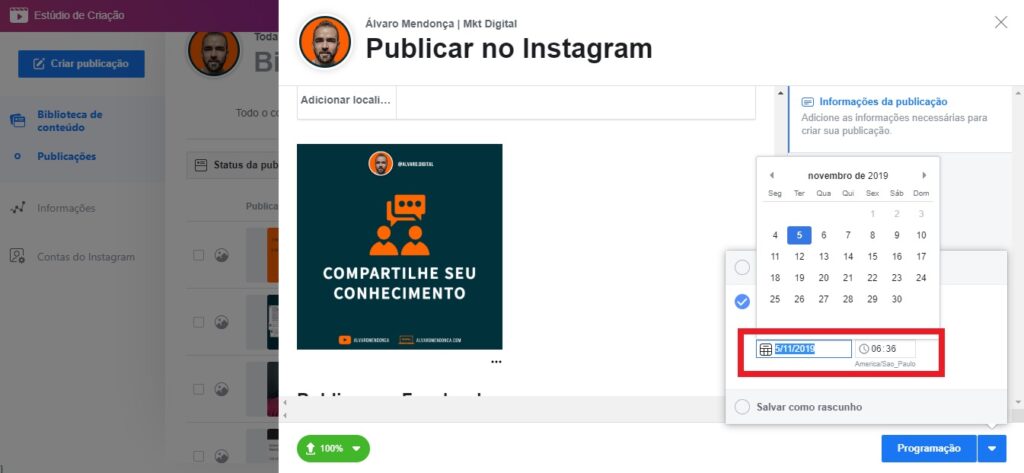
Clique no botão “Programação” para que seja concluído e fique salvo a postagem automática na configuração que você escolheu:
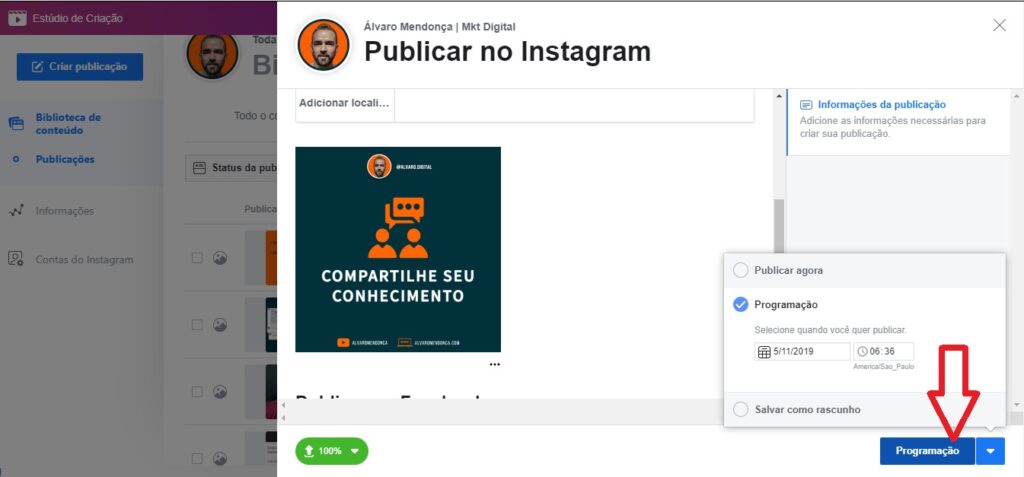
Pronto! Agora que programou você pode repetir o processo para outras fotos e vídeos.
Isso te permite ter resultados de forma automática e até mesmo ganhar dinheiro dormindo.
Fácil né?!
Passo 5 – Verificando as publicações programadas no Instagram pelo PC
Agora que você já sabe como postar fotos no Instagram pelo PC, é possível consultar quais publicações foram programadas.
Para isso, clique no “X” no menu superior direito para voltar à tela inicial do Creator Studio…
E clique na opção Status da publicação:
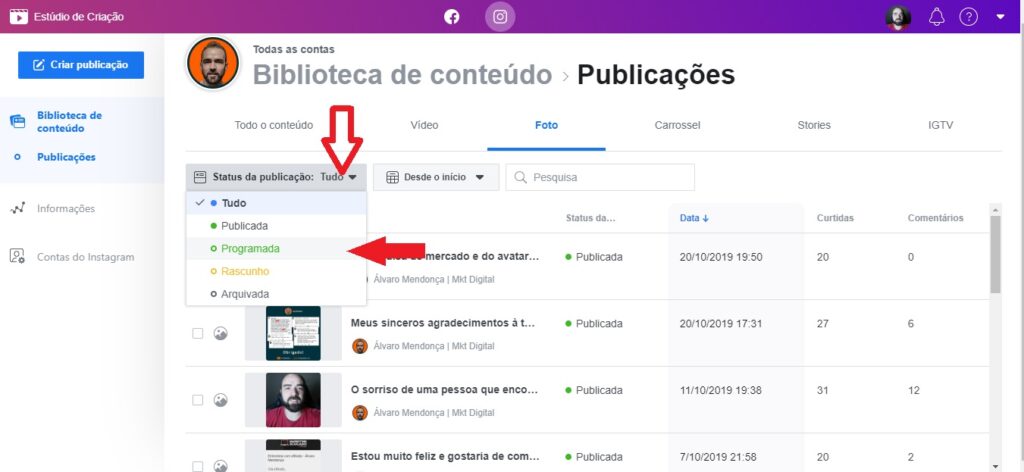
Após isso, o Creator Studio irá te mostrar todas as publicações programadas:
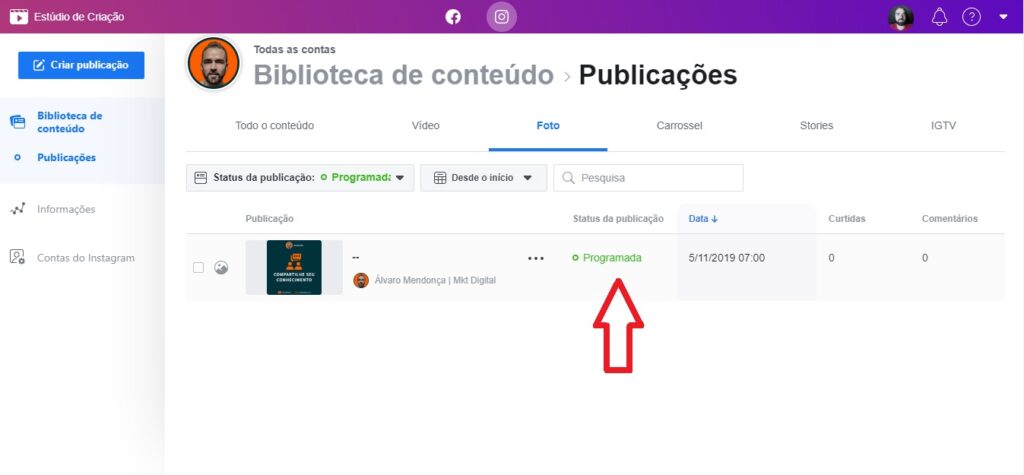
Conclusão
A maior vantagem dessa ferramenta que permite agendar as publicações é que você não deixará de cumprir nenhuma regra do Instagram.
Além de fotos, também agiliza o processo de como postar vídeo no Instagram pelo PC.
E você não corre risco de ter sua conta bloqueada ou banida como acontece com quem usa outros programas para essa mesma função.
Vamos relembrar o passo a passo de como postar fotos no Instagram pelo PC?
- Acesse o Creator Studio;
- Clique no ícone do Instagram no menu superior;
- Clique no botão “Criar publicação” e selecione Feed do Instagram;
- Escreva a legenda respeitando os limites da rede social;
- Selecione o arquivo que deseja programar (foto ou vídeo) e…;
- Clique na “setinha” para baixo, localizada no canto inferior direito e depois em “Programação“;
- Escolha o dia e hora que você quer agendar;
- Agora é só clicar no botão azul “Programação” para concluir.
O Instagram é uma excelente ferramenta para quem quer trabalhar como afiliado e ganhar dinheiro pela internet.
Para isso, recomendo muito que você veja esse vídeo para dar um passo adiante e lucrar com o seu perfil no Instagram.
Abraços,
Álvaro.
Sobre o Autor
3 Comentários


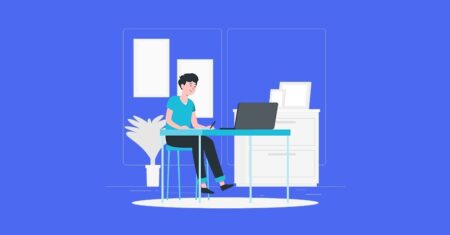
![1734% de ROAS com apenas 1 campanha no Google Ads [ESTRATÉGIA REVELADA]](https://alvaromendonca.com/wp-content/uploads/2023/11/campanha-no-google-ads-para-afiliados-450x235.jpg)
[…] agosto de 2019 o Facebook adicionou ao Estúdio de Criação uma ferramenta que te permite programar as publicações no Instagram pelo PC e assim otimizar muito o trabalho de […]
[…] E se você já vende como afiliado, te convido a ler esse artigo que vai te ajudar a trabalhar de forma mais rápida no Instagram. […]
[…] Leia também: Como Programar e Postar Fotos no Instagram Pelo PC […]